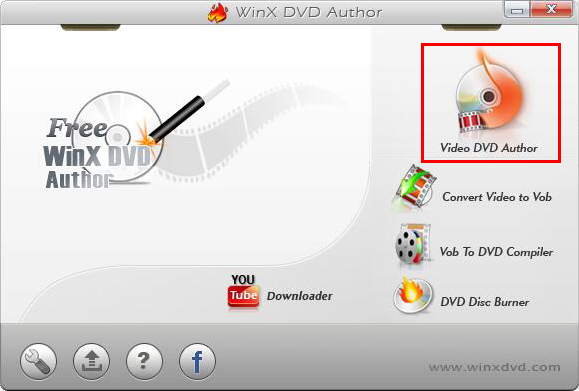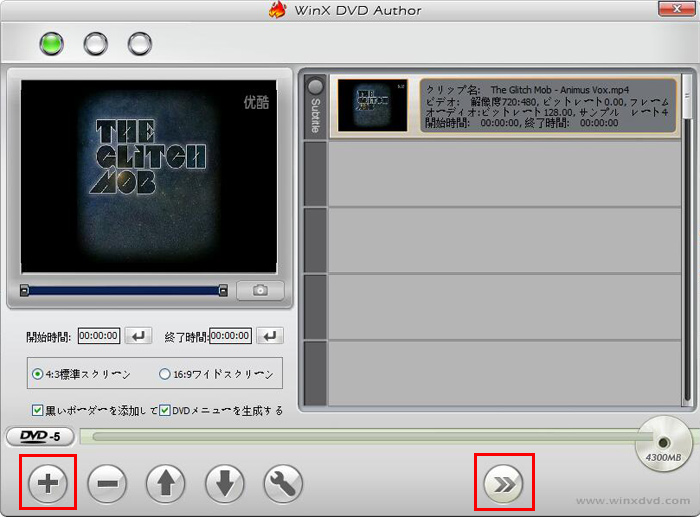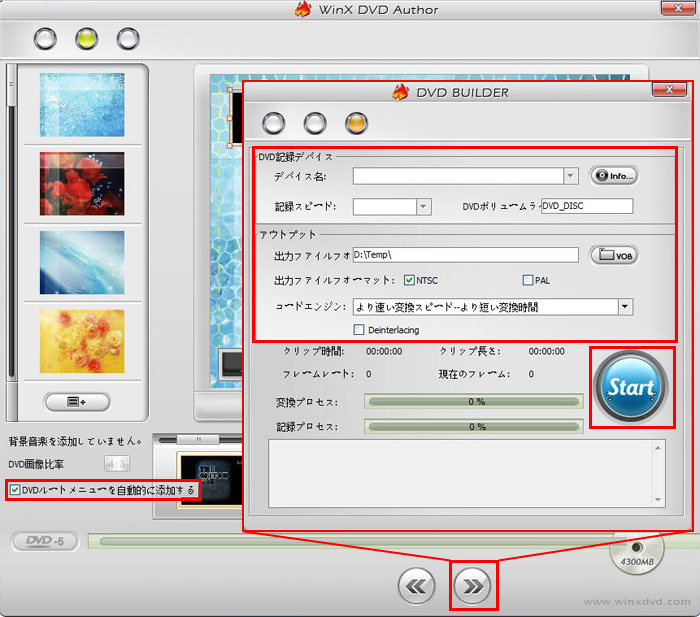【2025最新】DVDライティングソフトオススメランキング!使い方付きご紹介

DVDライティングソフトがあれば自宅でもDVD作成できます。專門的なDVD書き込みソフトか、簡単にDVDを作成できるソフトか、さまざまなニーズに応じてさまざまなソフトがあります。また、DVDライティングをWindows10でもWindows7でもmacOSでも各環境に行うようなソフトが開発されました。
DVD焼くソフトが山ほどあります。その中に自分にとって使い心地が一番良いソフトを見つけるまでせいぜい苦労をするそうです。より便利に好きなDVDライティングソフトを決めるために、これからDVD書き込みソフトを厳選してご紹介します。
目次
DVD作成ソフトを選択する方法
DVDライティングソフトオススメ
- TOP1:WinX DVD Author
- TOP2:DVD Flick
- TOP3:ImgBurn
- TOP4:DVD Styler
- TOP5:BurnAware
- TOP6:Active@ISO Burner
- TOP7:CyberLink Power2Go 13
- TOP8:Windows DVD Maker
- TOP9:DeepBurner Free
- TOP10:Astroburn
DVDライティング方法
DVD作成ソフトを選択する方法
DVD焼くソフトを選べる時に、いくつの要点があります。これからの項目を確認して、合っていないDVDライティングソフトを排除したら、使い心地が良いソフトが見つけます。
【動作環境】
このDVD書き込みソフトはWindowsパソコンで動作するかMacパソコンで動作するかと決める項目です。間違ったら作業どころかインストールさえできません。
また、DVDライティングをWindows10で行えるソフトはWindows 7で動作できるとは限りません。逆にWindows7で動作できるDVD作成ソフトはWindows10に対応できないこともあります。macOSのバージョンも同じ。DVD焼くソフトを選べる時にOSのバージョンも気をつけてください。
【機能】
必要な機能を揃っているDVDライティングソフトでいいです。とはいえ、まずどんな作業を行うか、どんな機能を使いたいかと、自分のニーズを分かってからのことです。
一方、機能が豊富であればあるほど良いとは言えません。機能が多いDVD書き込みソフトは操作方法が複雑になりがちです。ほしい機能を見つからなくて、次の操作がわからなくて、初心者にとってとても困惑なことです。
また、DVDライティングをWindows10で行う時はともなく、複数のドライブが搭載していないMac PCの場合に、対応できるかどうかとぜひ確認してください。
【難易度】
初心者には簡単なDVD作成ソフトをすすめます。直感的な操作方法でさくさくとすすめるほうがいいです。
経験者はもっと高機能でありながら難易度が高いソフトを利用したほうがいいと思います。
また、初心者でも経験者でも、DVDライティングをWindows10またWindows7など複数のドライブを利用して大量のDVDを焼く時に、なるべく簡単なソフトを利用したら時間を大幅に節約できます。
DVDライティングソフトオススメTOP1:WinX DVD Author
一番便利な無料DVD作成ソフトで、ライティングとオーサリング両方もできます。自宅のパソコンで簡単に動画をDVDに書き込み、動画DVDを作成できます。メニューも編集でき、自動的作成機能もあります。初心者にとって一番やさしいDVD焼くソフトならWinX DVD Authorのほかにはありません。
このソフトは複数のDVDドライブに対応でき、ドライブが一つだけ搭載するパソコンも対応できます。作業速度と出力品質に工夫をしたDigiarty社が提供するソフトで、申し分のないソフトです。
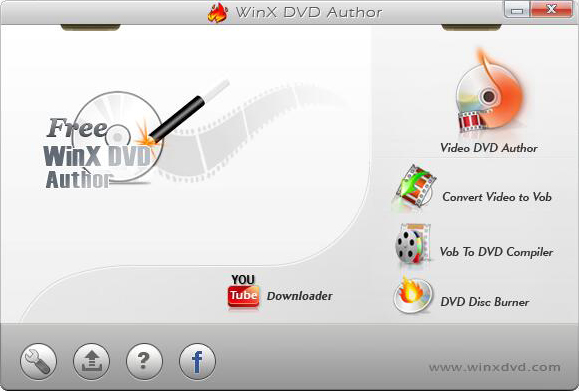
DVDライティングソフトオススメTOP2:DVD Flick

対応環境:Windows 2000/XP/Vista/7
サイズ:18.5 MB
提供者:Dennis Meuwissen / Zathor
日本語対応:日本語パッチあり
価格:無料
難易度:低い
ビデオファイルからライティングできるDVD書き込みソフトで、出力形式はDVDディスクではなくDVDフォルダとDVDイメージファイルです。ビデオ、オーディオ、字幕、メニュー、チャプターなど自由に設定できます。機能はすべて一目で見られて、操作方法も簡単で、特に初心者にすすめます。
DVD焼くソフトとの組み合わせで愛用されています。DVDプレイヤーで再生できる動画DVDを作成するには、よくImgBurnなどのソフトと連携されています。また、日本語パッチをもって日本語化されましたが、出力先フォルダの命名は英語のみ対応しています。
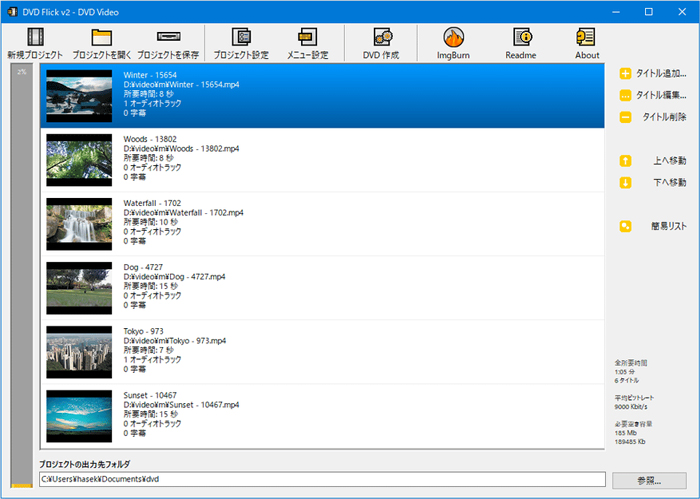
DVDライティングソフトオススメTOP3:ImgBurn

対応環境:Windows 98/2000/XP/Vista/7/8
サイズ:3.8 MB
提供者:LIGHTNING UK!
日本語対応:日本語パッチあり
価格:無料
難易度:低い
定番のDVD作成ソフトで、ファイルとフォルダからDVDディスクに書き込み機能以外、DVDディスクからISOイメージを作成する機能も内蔵しています。いずれも簡単で、ホーム画面から直感で作業をすすめます。設定もなにも、初心者も使えるように開発される仕組みです。
しかし、ImgBurnはDVDフォルダやISOイメージファイルなどに対応でき、DVDオーサリング機能がないため、普通の動画ファイルの入力は対応不可です。また、DVDライティングもWindows10に対応できません。
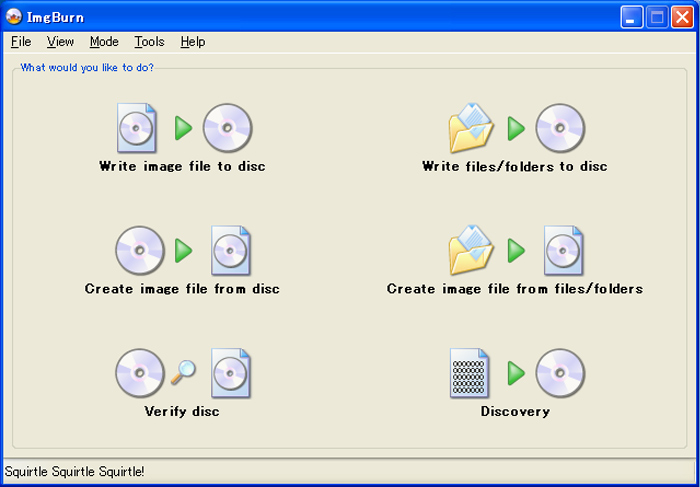
DVDライティングソフトオススメTOP4:DVD Styler

対応環境:Windows 98/Me/NT/2000/XP/Vista/7
サイズ:30.5 MB
提供者:Alex Thuering
日本語対応:対応済み
価格:無料
難易度:中度
より自由にDVDを作成したいお方にこのDVD書き込みソフトをオススメします。素材ファイルの順番、チャプターをはじめとして詳しいタイトル設定ができます。映像、音声、字幕のフォーマットなども設定でき、無料だけどかなり高機能のDVD焼くソフトです。
DVDライティングソフトは機能が多ければ操作が少々複雑になりがちです。DVD Stylerは初心者向けのソフトではなく、少なくとも基本的な知識を持つ経験者にオススメします。また、このソフトもWindows10に対応できません。
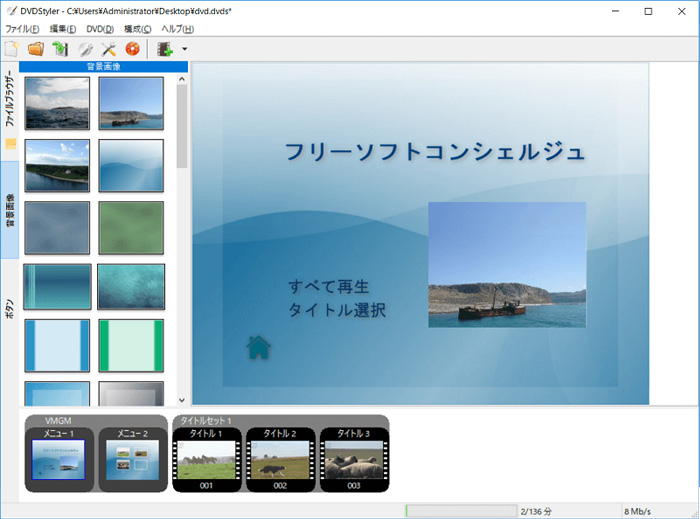
DVDライティングソフトオススメTOP5:BurnAware

対応環境:Windows XP/Vista/7/8/8.1/10
サイズ:8.3 MB
提供者:BurnAware
日本語対応:対応済み
価格:$49.95
難易度:低い
有料のDVD作成ソフトですけど、有料ソフトなりの力があります。データディスク、オーディオCD、DVDビデオ、ISOイメージ、Blu-rayビデオまで作成できます。ISOイメージの編集や、ディスクからイメージの抽出やリードエラーのチェックなど便利な機能も用意しております。
このDVD書き込みソフトはほかのソフトと違って、動画DVD以外にデータDVDやインストール用DVDやバックアップ用DVDなどさまざまな種類が作成できます。無料試用版の「BurnAware Free」といくつの有料プランが提供されています。
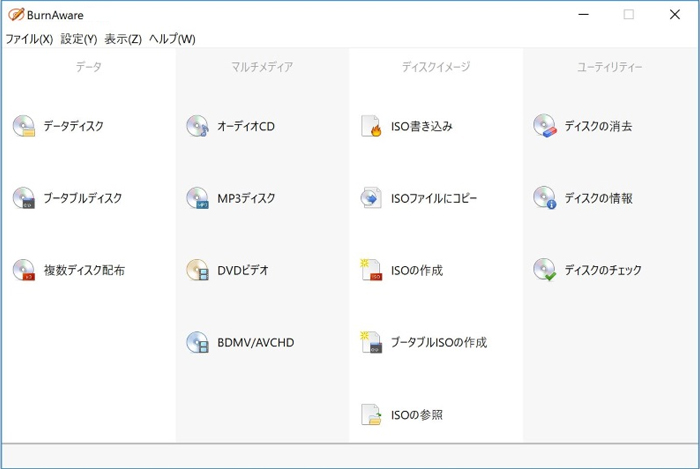
DVDライティングソフトオススメTOP6:Active@ISO Burner

対応環境:Windows XP/Vista/7/8/8.1/10
サイズ:10.55 MB
提供者:LSoft Technologies Inc
日本語対応:日本語パッチあり
価格:無料
難易度:低い
DVDライティングをWindows10環境で安定に完成できるソフトです。軽量化DVD焼くソフトとして必要の機能だけ内蔵されています。ISOイメージファイルからCDとDVDを作成でき、動画ファイルからのライティングは不対応です。書き込み後の動作も、ベリファイ、イジェクト、シャットダウンの中に指定できます。
対応するDVDディスク種類が多くて、成功率も高いと評価されています。操作もシンプルで、初心者も簡単に使えます。100MB以下の小さなファイルも対応できるところはとても珍しいです。
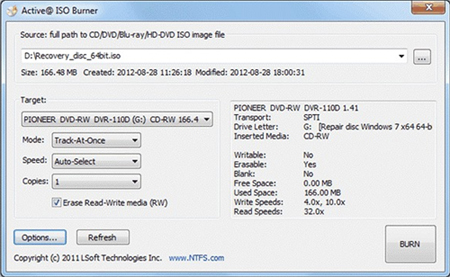
DVDライティングソフトオススメTOP7:CyberLink Power2Go 13

対応環境:Windows 7/8/8.1/10
サイズ:192 MB
提供者:CyberLink
日本語対応:対応済み
価格:7020円
難易度:中度
マルチメディアソフトに得意のCyberLinkにより開発された高機能DVD作成ソフトです。DVDはもちろん、オーディオCDも、リカバリーディスクの作成もできます。スライドショー作成をはじめとして豊富な機能を内蔵しています。有料ソフトだけど、15日間の試用期間があります。
一方、機能が多ければサイズが非常に大きくなります。このソフトの動作速度も不評されています。ちなみにこのDVD書き込みソフトは利用前にアカウント登録が必要になります。
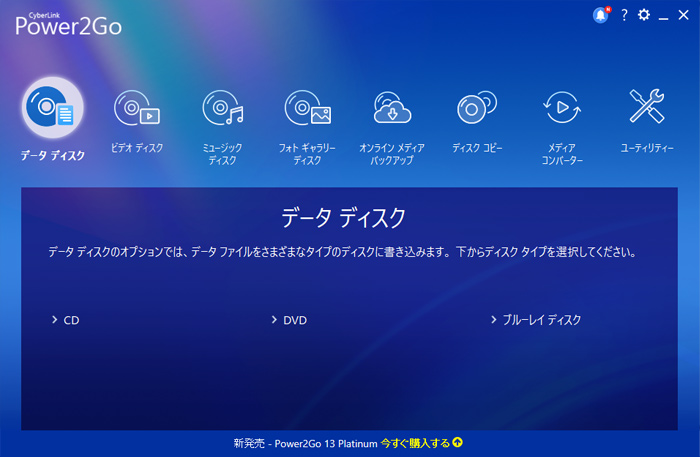
DVDライティングソフトオススメTOP8:Windows DVD Maker

対応環境:Windows Vista/7
サイズ:-
提供者:Microsoft
日本語対応:対応済み
価格:無料
難易度:中度
Windows DVDメーカーはWindows7に内蔵される標準なDVD作成ソフトです。オーサリングとライティング両方も可能です。動画ファイルと画像ファイルから、メニュー付きのDVD動画を作成し、DVDプレイヤーで再生できるDVDディスクを作成できます。機能が豊富で、すみずみまで細かく編集できます。
が、Windows10に内蔵されなくなり、不対応となりました。一部の機能はWindows10標準写真アプリ「フォト」に搭載され、DVDライティングはWindows10に利用不可となります。
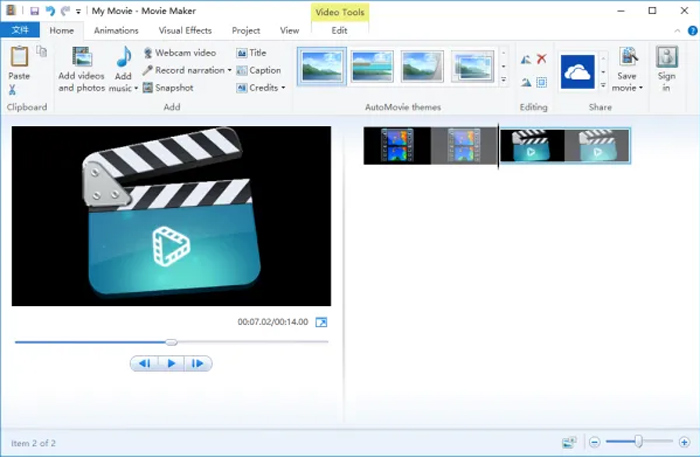
DVDライティングソフトオススメTOP9:DeepBurner Free

対応環境:Windows 98/Me/2000/XP/Vista
サイズ:2.67MB
提供者:Astonsoft Ltd.
日本語対応:対応済み
価格:無料
難易度:低い
古い機器に專門のCD/ DVD焼くソフトで、Windows Vistaまでの環境に対応できます。古いから主にCDとDVDに対応して、音楽、データファイル、ビデオなどをディスクに書き込みできます。マルチセッションディスク作成や、オードランメニュー作成や、ラベル作成といった便利な機能が満載しています。
Windows7前のOS環境は今使えるソフトがますます少なくなります。今でもWindows XPなどOSを使うお方にとって、多機能で使いやすいソフトが珍しいです。インターフェイスはWindows XP風で、動きも重く感じません。
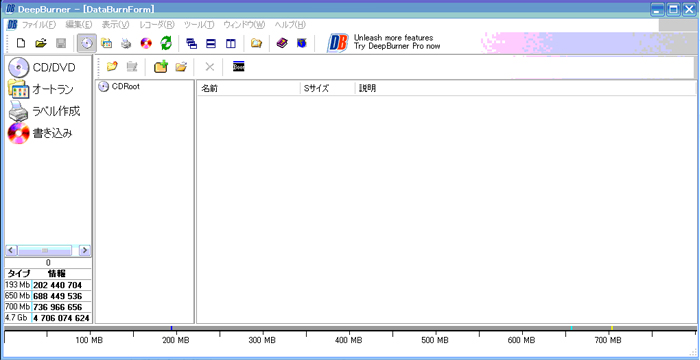
DVDライティングソフトオススメTOP10:Astroburn

対応環境:Windows XP/Vista/7/8/8.1/10
サイズ:11.98MB
提供者:Disk Software Ltd.
日本語対応:対応済み
価格:$14.99
難易度:中度
有料版と無料版両方も提供するISO/データDVD書き込みソフトです。DVDプレイヤーで再生できる動画DVDではなく、主にバックアップDVDを作成する作業に向けています。ISOイメージとDVDディスク両方も対応して、有料版だったらプレイヤーで再生できる音楽CDも作成できます。入力形式ならあらゆるファイルが書き込めるそうです。
DVDライティングでWindows10からディスクにデータをバックアップするには一番オススメのソフトです。作成完成後の確認、ディスク暗号化など便利な機能が内蔵しています。操作も簡単で、誰でも気軽に使えます。
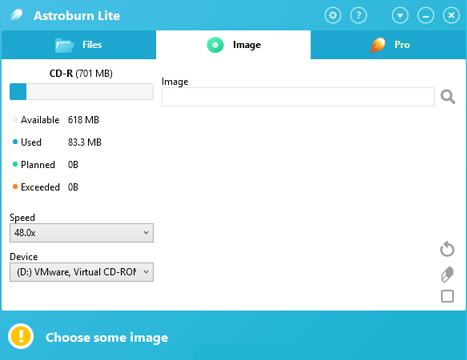
DVDライティングをWindows10で行う方法
これからWinX DVD Authorを例にしてご紹介します。まずDVDライティングソフトをダウンロードして、インストールします。
-

オーサリング機能を起動します
WinX DVD Authorを起動して、ご覧のように見えます。標記された「Video DVD Author」と書かれたボタンをクリックして、動画をDVDに取り込む機能を起動します。
-

動画を入力します
標記されたボタンをクリックして、動画を入力します。
複数の動画が一つのDVDディスクに取り込みできます。動画をすべて入力したら標記されたボタンをクリックしてください。
-

動画を入力します
この時にメニューを作成できます。メニュー設定をスキップしたい時に「DVDルートメニューを自動的に添加する」にチェックを入れてください。
標記されたボタンをクリックしてください。
-

動画をDVDに焼きます
出力先DVDディスクを選択します。
「Start]と書かれたボタンをクリックして、作業を始めます。